安装步骤
1.通过docker下载镜像
docker pull ibmcom/informix-developer-database
这里搜索后选择stars最多的版本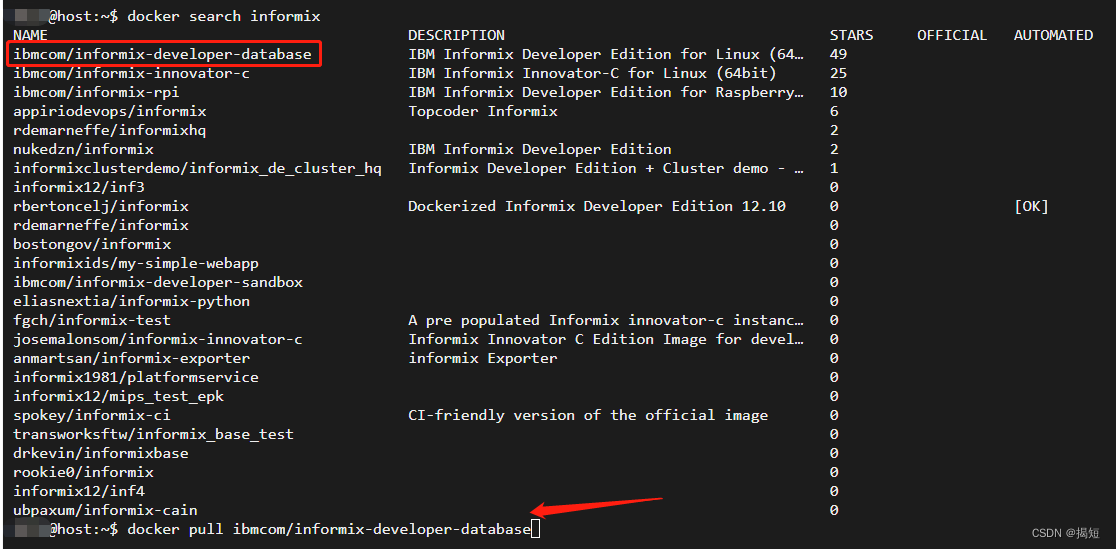
2.启动容器
docker run -it -d --name informix --privileged -p 9088:9088 -p 9089:9089 -p 27017:27017 -p 27018:27018 -p 27883:27883 -e LICENSE=accept ibmcom/informix-developer-database:latest
3.DBVisualizer客户端工具的安装
参考了网上的的破解教程,安装包和破解包下载:
链接:https://pan.baidu.com/s/1U88wB4n07ceWGXAWgLbgIg
提取码:yzt9
破解方式:
(1)本人采用了绿色解压版,用破解包中dbvis.jar替换安装路径下lib的“dbvis.jar”;
(2)在软件启动的界面安装"Help" -> -> "License Key"下,导入license file即可。
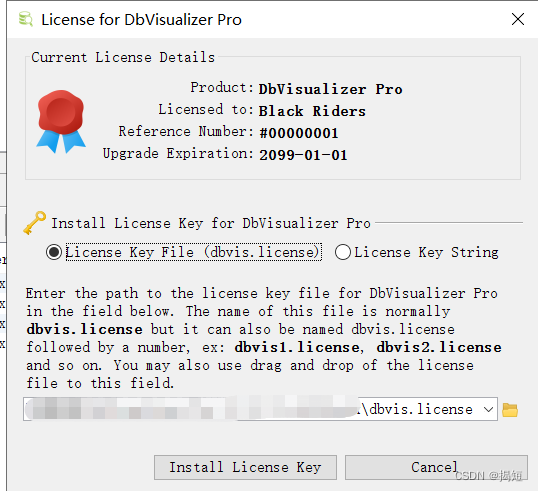
4.工具连接
新建连接,driver选择Informix
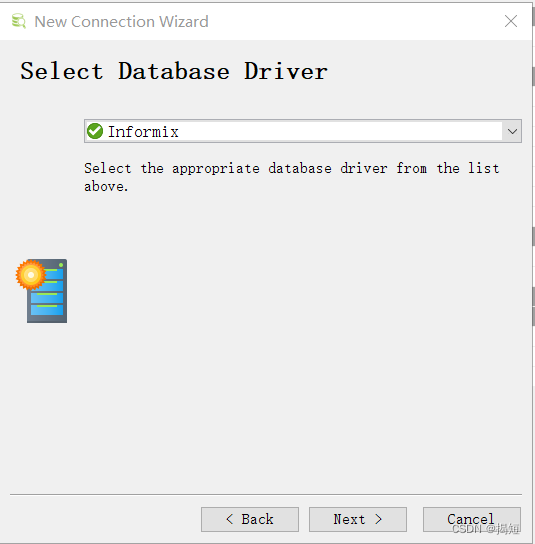
建立连接时,会有一步需要引入本地informix驱动,Maven仓库地址如下,自行下载jar包
https://mvnrepository.com/artifact/com.ibm.informix/jdbc
连接信息如下,数据库database可选sysadmin,默认用户名informix,默认密码in4mix,database server:informix
连接的时候

连接成功
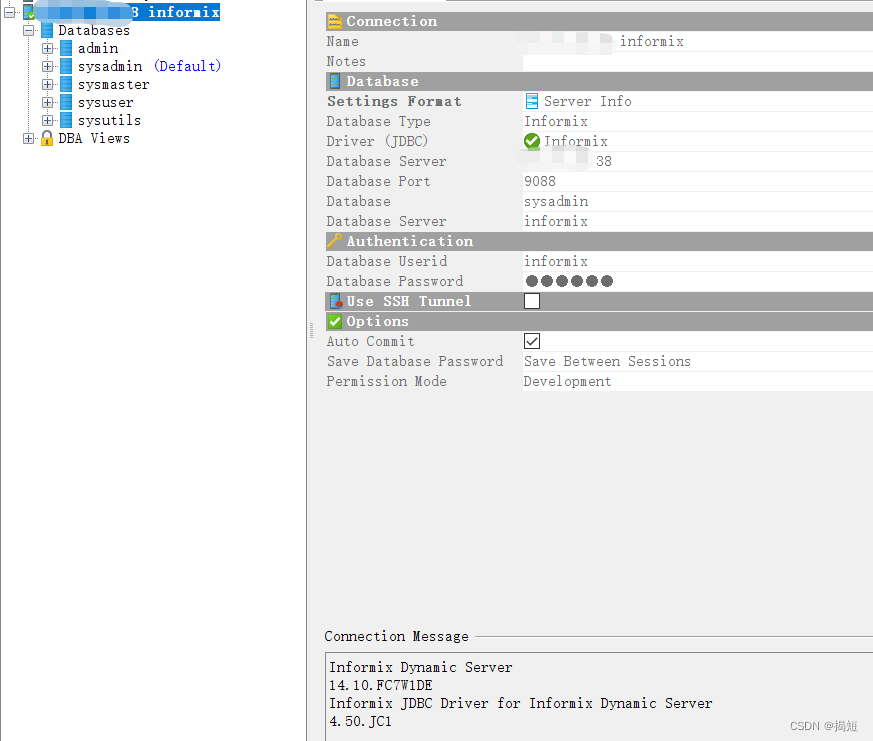
























 4844
4844











 被折叠的 条评论
为什么被折叠?
被折叠的 条评论
为什么被折叠?










